model dp-qw410打印机win11 Win11 24H2打印新特性介绍
最新的DP-QW410打印机在Win11 24H2系统中推出了全新的打印功能,为用户带来了更加便捷高效的打印体验,这款打印机在Win11系统下支持更多的打印格式和打印设置,同时还提升了打印速度和打印质量。无论是办公文件还是照片作品,都可以通过这款打印机轻松打印出理想的效果。让我们一起来了解这款DP-QW410打印机在Win11系统下的全新特性,享受卓越的打印体验吧!

此外,24H2 还在「设置」应用中增加了「其他打印机设置」栏目,用户现在可以更方便地直接重命名打印机或暂停打印作业,操作变得更加直观和便捷。
受 Windows 保护的打印模式 (WPP)「受 Windows 保护的打印模式」(WPP) 是 Windows 11 24H2 版本中的一项重要创新。该模式基于现有的 IPP(互联网打印协议)打印堆栈构建,并且只支持 Mopria 认证的打印机。同时,WPP 模式还明确禁止加载第三方驱动程序。
这一策略调整让微软能够显着增强 Windows 系统的打印安全性,确保配置的安全性达到最高标准。同时,在遇到不兼容的设备时,系统还能灵活地回退到传统的基于驱动程序的打印方式,以保障打印服务的可用性。
安全性显着提升
近年来,针对 Windows 打印系统的黑客攻击手段日益复杂,例如臭名昭着 Stuxnet 和 Print Nightmare 等事件。为了有效应对这些威胁,WPP 模式采用了互联网打印协议 (IPP) 来提升安全性,彻底摒弃了容易存在安全隐患的第三方驱动程序,特别是那些「年久失修」的旧版驱动。
WPP 模式实施了以下安全措施,以加强防护:
受限/安全的打印配置:更新了多个传统 API,使得配置仅在 IPP 使用时有效,有助于限制攻击者通过后台打印程序修改系统文件。模块阻断:实施了严格的限制,确保只有 IPP 所需的微软签名二进制文件才能被加载。用户身份 XPS 渲染:XPS 渲染过程将以用户身份,而非系统账户运行。降低后台打印程序任务的权限:将后台打印程序执行的常见任务转移到以用户身份运行的进程中。二进制缓解措施:WPP 进程采用了多项新的二进制缓解措施:控制流强制技术 (CFG, CET):基于硬件的防护措施,有效减轻基于返回导向编程 (ROP) 的攻击。禁用子进程创建:阻止子进程的创建,防止攻击者在控制后台打印程序代码执行之后创建新进程。重定向保护:防范针对打印后台处理程序的常见路径重定向攻击。任意代码保护:阻止进程内动态代码的生成。即插即用防护:WPP 阻止即插即用功能安装任何第三方驱动程序,降低用户被诱骗安装恶意驱动程序的风险。传输安全性提升:WPP 将明确告知用户数据流量的加密状态,并在可能的情况下鼓励使用加密通信。这些措施共同构成了「受 Windows 保护的打印模式」强大的安全防线,为用户提供了更加安全的打印体验。
兼容性说明
新的通用无驱动打印功能目前仅支持 Mopria 认证的打印机,包括但不限于 Brother PJ-773、Canon DR-S130、Dell B3460dn、Epson AM-C400、HP DesignJet Smart Tank T858 等型号。如果你想了解完整的兼容打印机列表,请访问 Mopria 官方网站进行查询。
启用 WPP 模式在 Windows 11 24H2 中,默认并不启用「受 Windows 保护的打印模式」。如果你使用的打印机支持此功能,可以按照以下步骤进行启用:
启用 WPP 模式后,系统会自动删除电脑上现有的第三方打印机驱动程序。如果你的打印机不兼容,需要禁用该功能才能正常使用。
1、使用Windows + I快捷键打开「设置」,转到「蓝牙和其他设备」>「打印机和扫描仪」。
2、点击「受 Windows 保护的打印模式」旁边的「设置」按钮。
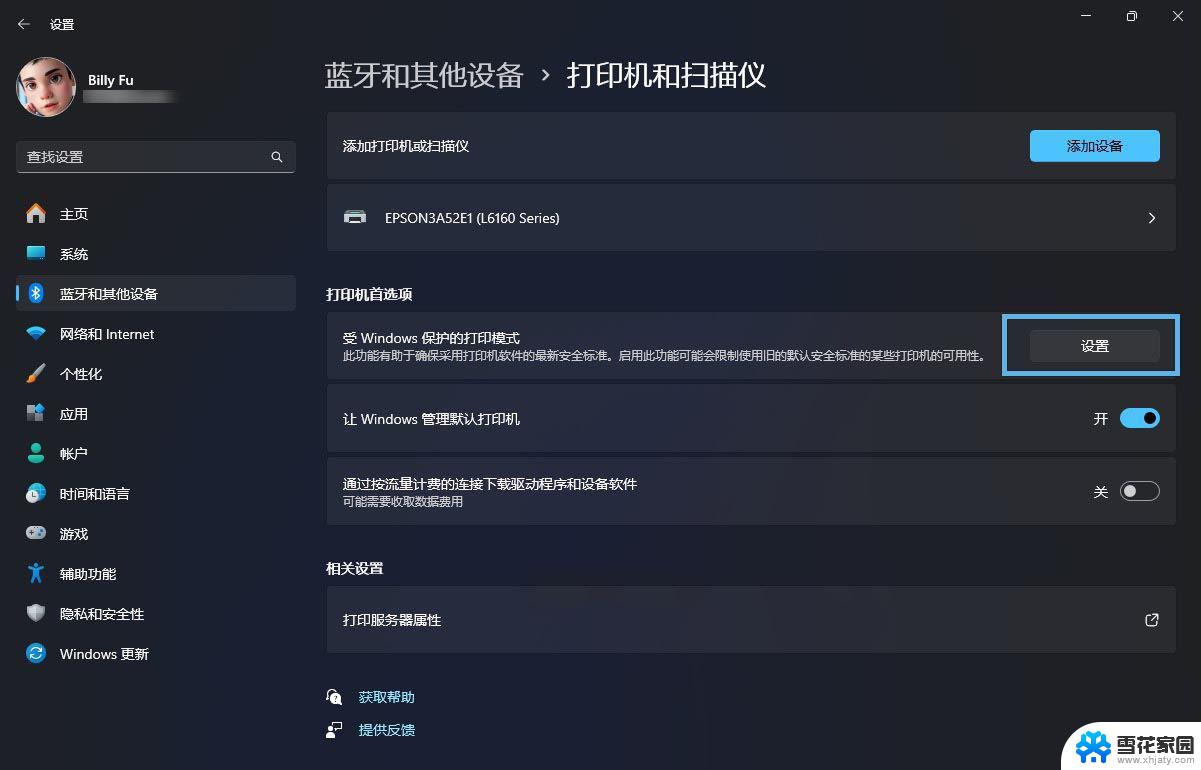
启用受 Windows 保护的打印模式
3、在弹出窗口中点击「是,继续」。
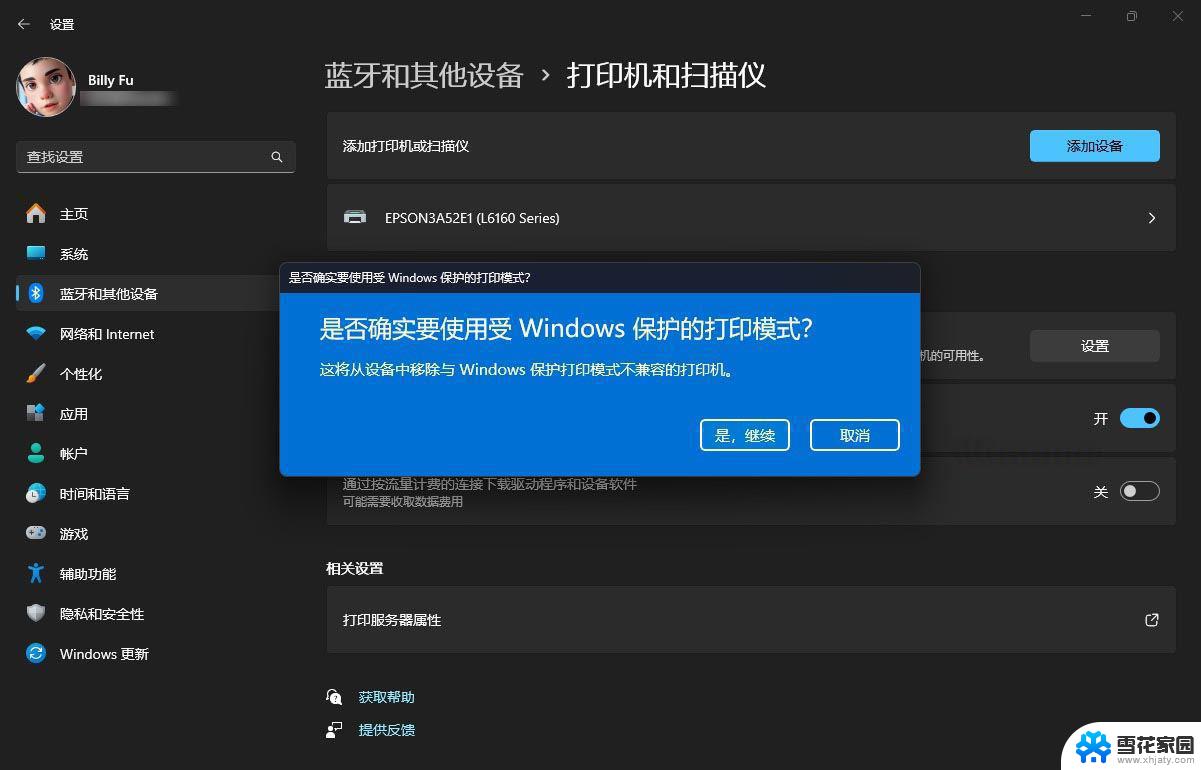
确认启用
打印机管理更加便捷在以往的 Windows 版本中,想要更改打印机名称,你需要通过「控制面板」等传统方式进行操作。但是,从 Windows 11 24H2 版本开始,重命名打印机和暂停打印作业的功能已经被集成到了更加直观的「设置」应用中,大大简化了用户操作流程。
1、使用 Windows + I 快捷键打开「设置」,转到「蓝牙和其他设备」>「打印机和扫描仪」。
2、在已连接的打印机列表中,点击要配置的打印机,打开「打印机设置」页。
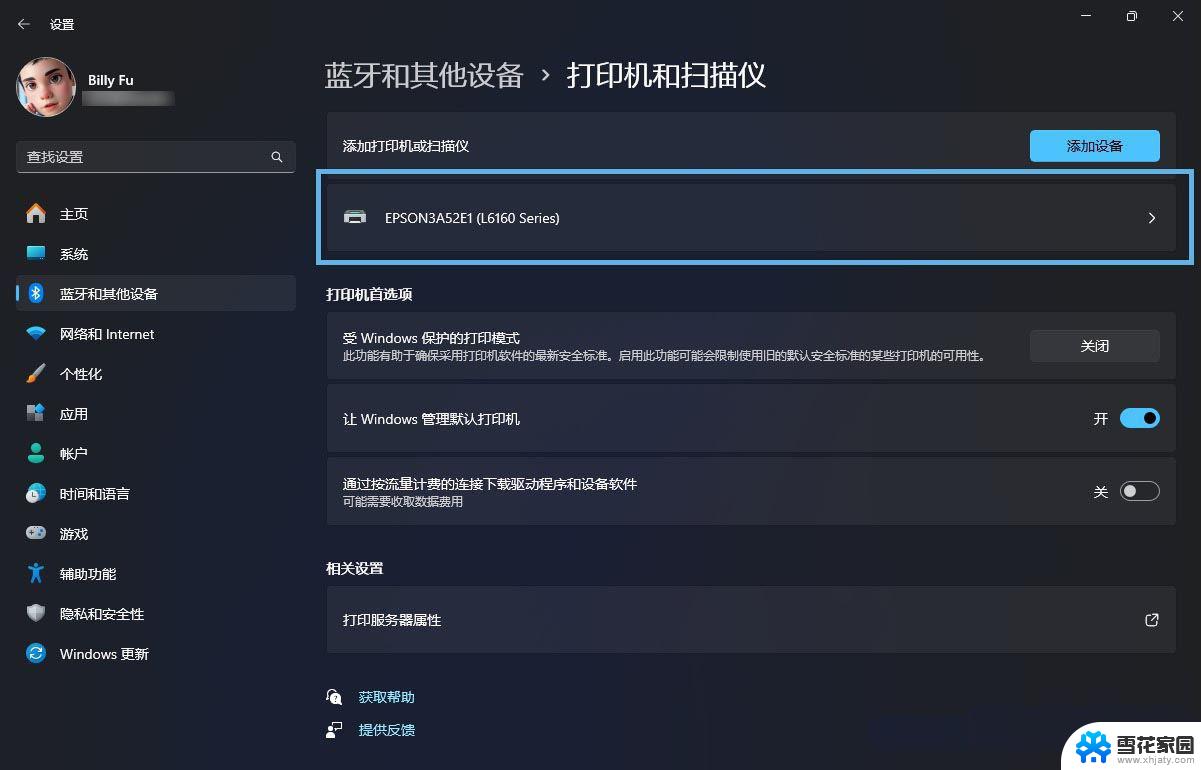
进入打印机设置
3、展开新增加的「其他打印机设置」栏目:
点击「打印」旁边的「暂停」和「恢复」按钮,即可轻松控制打印队列的暂停和恢复。通过「重命名打印机」旁边的「重命名」按钮,可以随时为打印机指定一个新的名称。
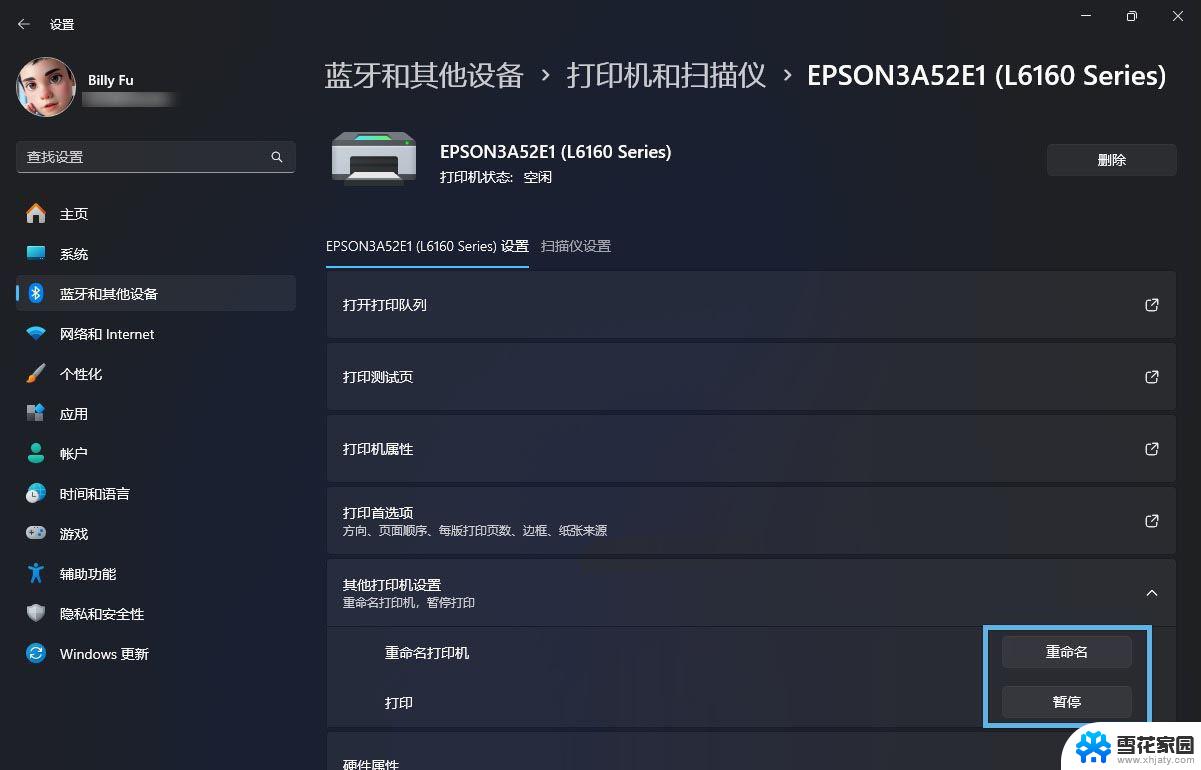
管理打印队列或重命名打印机
这些改进使得 Windows 11 的打印管理变得更加直观和高效。微软建议,在选购打印机时,优先考虑支持 Mopria 标准的设备,以确保最佳的兼容性和流畅的使用体验。
以上就是model dp-qw410打印机win11的全部内容,碰到同样情况的朋友们赶紧参照小编的方法来处理吧,希望能够对大家有所帮助。
model dp-qw410打印机win11 Win11 24H2打印新特性介绍相关教程
-
 win11如何调整打印 Win11 24H2打印新特性介绍
win11如何调整打印 Win11 24H2打印新特性介绍2024-10-15
-
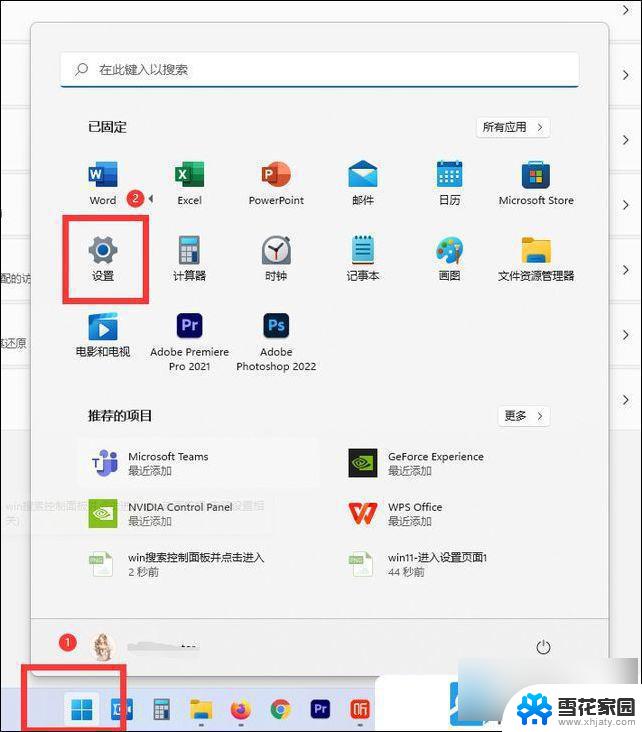 win11看到打印机 无法打印 Win11打印机无法打印解决方法
win11看到打印机 无法打印 Win11打印机无法打印解决方法2024-10-21
-
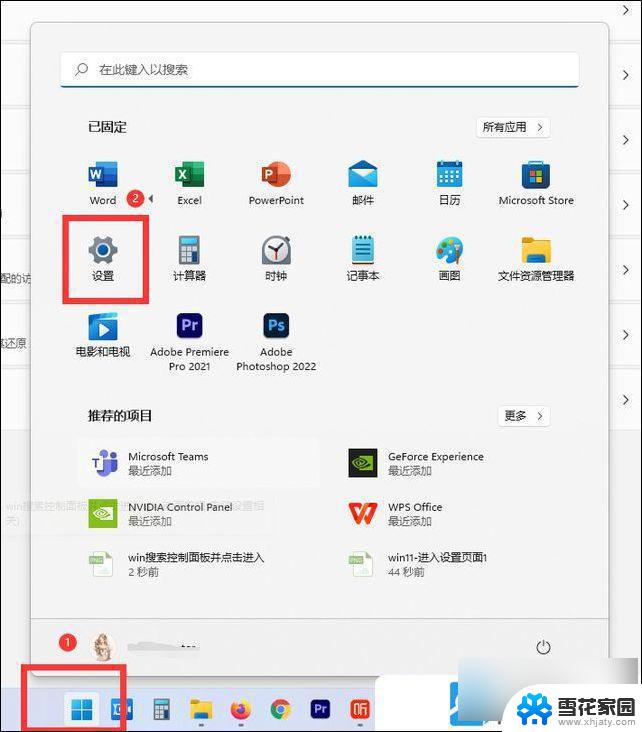 win11有打印机打印不了 Win11打印机无法打印解决方法
win11有打印机打印不了 Win11打印机无法打印解决方法2024-10-23
-
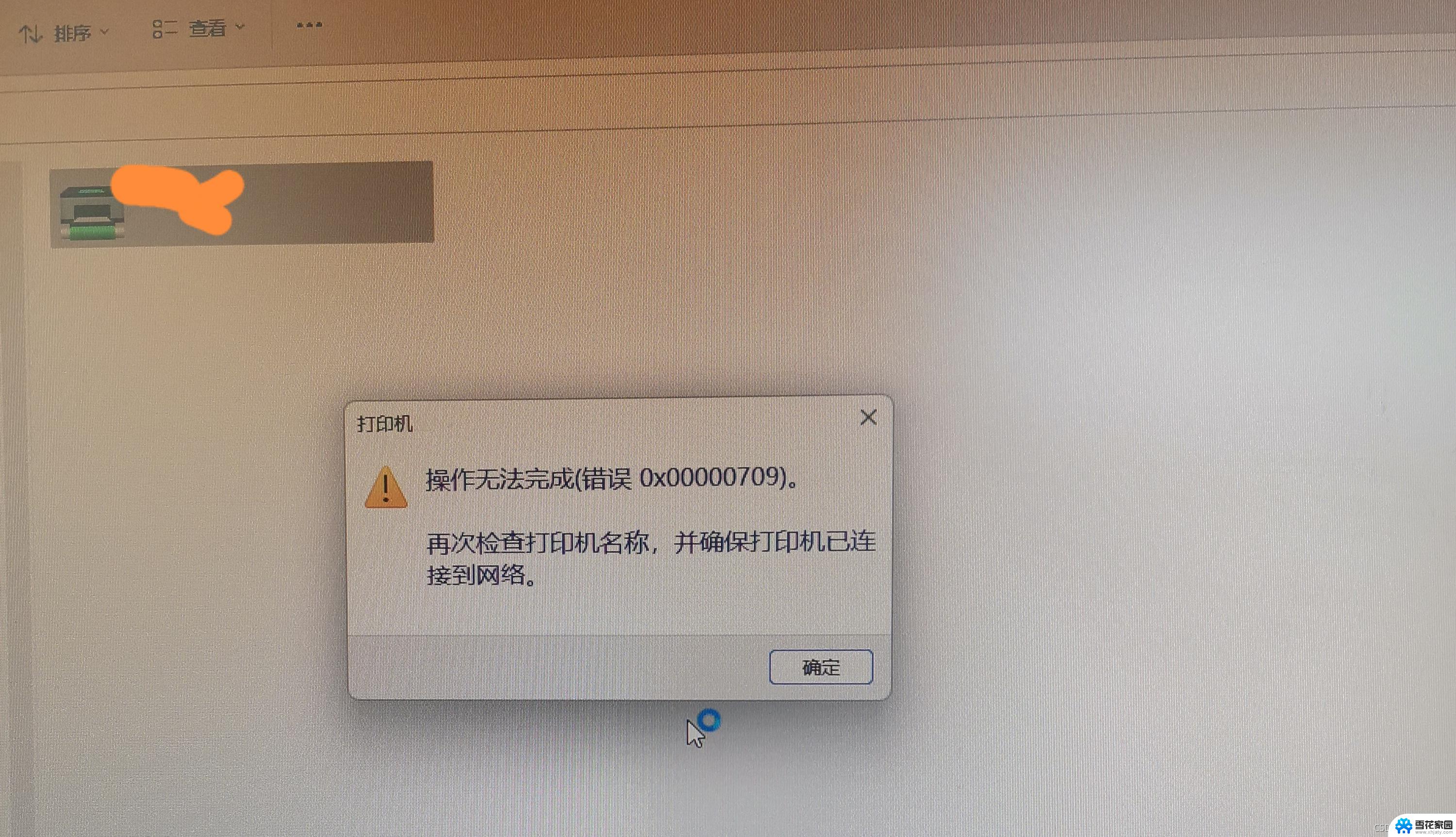 win11无法链接打印机找不到打印机 打印机找不到怎么办
win11无法链接打印机找不到打印机 打印机找不到怎么办2024-11-19
- win11打印机应用新纸张怎么设置 Word怎么设置打印纸张规格
- win11电脑连接打印机无法打印 Win11打印机设置问题解决方法
- win11打印机里的打印机不显示 Win11打印机驱动丢失解决方法
- win11打印机无法打印‘ Win11打印机设置问题解决方法
- 电脑更新win11后打印机无法打印怎么办 win11升级后无法识别打印机怎么解决
- win11打印机冲洗喷头在哪里 如何清洗打印机打印头
- win11edge消息推送电脑怎么打开 弘电脑如何设置动态提醒和回复通知
- win11锁屏后如何让屏幕一直亮着 Win11怎么设置屏幕常亮时间
- 关闭电脑病毒和威胁防护win11 如何有效关闭win11病毒
- win110怎么设置显示字体 win10字体设置在哪里
- win11打开电脑的安全策列 Win11本地安全策略工具快速打开方法
- win11任务栏图标怎么设置并排显示窗口 Win11如何设置并排显示窗口
win11系统教程推荐
- 1 win110怎么设置显示字体 win10字体设置在哪里
- 2 win11任务栏图标怎么设置并排显示窗口 Win11如何设置并排显示窗口
- 3 如何改变win11地区设置 win11地区设置教程
- 4 win11笔记本电脑调节分辨率 电脑屏幕分辨率调整
- 5 笔记本win11完全关机 Win11系统电脑怎么关机
- 6 win11安全 实时保护 关闭 win11实时保护关闭方法
- 7 win11 屏幕使用时间 win11屏幕显示时间设置教程
- 8 win10如何删除win11更新文件 如何删除win11更新文件
- 9 win11禁用触摸板啊 外星人笔记本触摸板关闭操作步骤
- 10 win11查询系统操作日志看删除 Win11错误日志查看方法